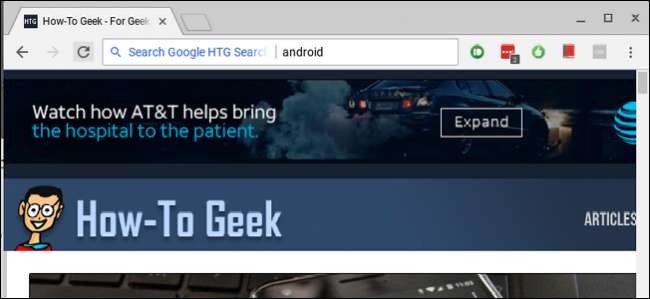
Chrome es el navegador elegido por muchas personas, y si está buscando potenciar su juego de búsqueda, hay una manera rápida y fácil de buscar en todos sus sitios favoritos directamente desde la barra de direcciones (o como lo llama Google, el Omnibox) . Hablemos de eso.
RELACIONADO: Cómo buscar en Google Drive directamente desde la barra de direcciones de Chrome
Ya hemos cubierto buscando en Google Drive desde el omnibox , y este mismo método básico se puede utilizar para buscar cualquier sitio en todos los ámbitos. Incluso si un sitio no tiene una búsqueda dedicada, puede usar Google para buscar solo en ese sitio, lo cual es genial. Aquí cubriremos ambos métodos: sitios con una función de búsqueda dedicada, así como sitios para los que prefiere usar Google.
Cómo utilizar la herramienta de búsqueda de un sitio web desde la barra de direcciones
Por el bien de ejemplo, digamos que usa Amazon todo el tiempo. En lugar de ir al sitio y presionar la barra de búsqueda de Amazon para encontrar lo que está buscando, puede afeitarse segundos de su tiempo simplemente haciéndolo directamente desde Chrome. Puede seguir adelante y comenzar a planificar lo que hará con todo ese tiempo extra.
Para hacer esto, vamos a configurar un motor de búsqueda personalizado dentro de Chrome usando parámetros específicos de Amazon. Así que adelante, salte a Amazon, luego busque algo. Necesitará la URL después de que se haya ejecutado una búsqueda. Se verá así:
https://www.amazon.com/s/ref=nb_sb_noss?url=search-alias%3Daps&field-keywords=galaxy+s8
La cadena de búsqueda es bastante larga, pero deberá copiarla completa. Cambiaremos un poco en los próximos pasos.
A continuación, siga adelante y haga clic en el botón de tres puntos en la esquina superior derecha en Chrome, luego elija Configuración.
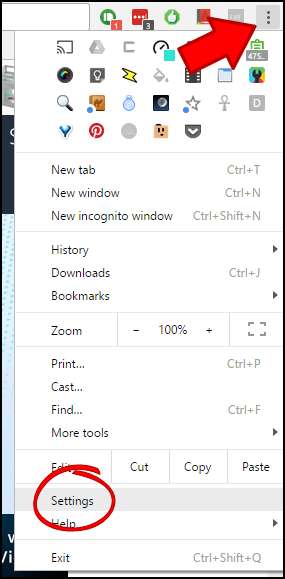
Desde aquí, desplácese hacia abajo hasta la sección "Motores de búsqueda" y haga clic en "Administrar motores de búsqueda".
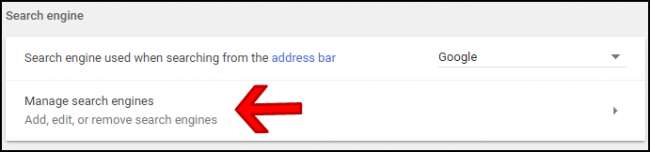
En este menú, haga clic en "Agregar" junto al encabezado de la sección Otros motores de búsqueda.

En el primer cuadro, ingrese el nombre del sitio que buscará. En este ejemplo, usamos Amazon.
En el segundo cuadro, complete un código corto; nuevamente, relacionado con el sitio que está buscando. Voy con "amn" aquí, pero puedes usar el código corto que quieras.
Finalmente, pegue el enlace que copió anteriormente. Pero aquí está la parte importante: deberá cambiar la consulta de búsqueda a
% s
en la URL. Entonces, básicamente, elimine el término que buscó de la cadena y reemplácelo con
% s
. Así que esto:
https://www.amazon.com/s/ref=nb_sb_noss?url=search-alias%3Daps&field-keywords=galaxy+s8
Se convierte en esto:
https://www.amazon.com/s/ref=nb_sb_noss?url=search-alias%3Daps&field-keywords=%s
Al final, debería verse así:
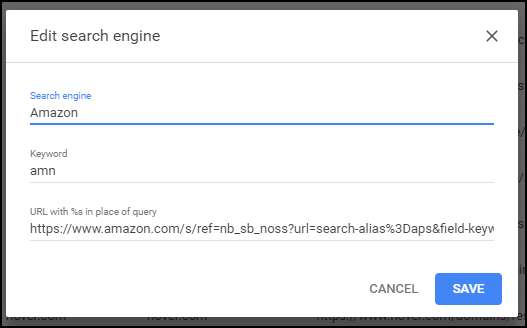
Haga clic en "Guardar" en la parte inferior y habrá terminado.
A partir de ahora, puede escribir “amn” y la barra espaciadora en el cuadro multifunción, seguido de su consulta de búsqueda para buscar rápidamente en Amazon.
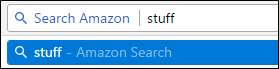
Nuevamente, esto se puede modificar fácilmente para cualquier sitio que desee, simplemente elimine su consulta de búsqueda del enlace y reemplácela con
% s
.
Cómo buscar un sitio específico usando Google desde la barra de direcciones
Si un sitio determinado no tiene una función de búsqueda (o falta la función de búsqueda), también puede buscar sitios específicos con Google. A su vez, puede usar esta búsqueda para crear un motor de búsqueda personalizado en Chrome para que sea súper rápido y fácil.
Por ejemplo, supongamos que realmente le gusta un sitio llamado How-to Geek y desea poder buscar conocimientos técnicos en él en cualquier momento. Puede buscar en Google solo páginas en How-To Geek usando un truco muy similar al anterior.
En primer lugar, debe saber cómo decirle a Google qué sitio desea buscar. En realidad, es muy fácil, ya que es algo que está integrado en Google de forma nativa. Utilice este comando:
sitio: howtogeek.com <término de búsqueda>
Una vez que ingresa eso, básicamente le dice a Google que desea buscar ese sitio en particular para la consulta.
En este escenario, busqué "Android" en el sitio, por lo que la URL se parece a esto:
https://www.google.com/search?rlz=1C1CHKZ_enUS439US439&sourceid=chrome&ie=UTF-8&q=site:howtogeek.com+android
Eso es lo que usaremos para crear su búsqueda personalizada de Google.
De vuelta en Chrome, haga clic en los tres puntos en la esquina superior derecha, luego seleccione "Configuración".
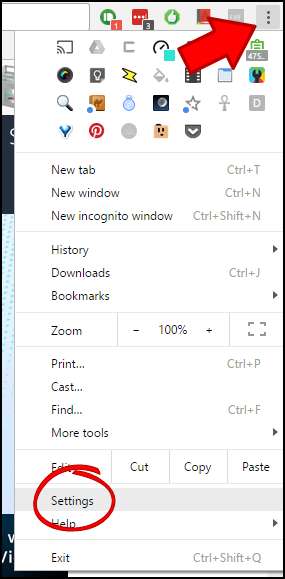
Desplácese hacia abajo hasta que vea la categoría Motores de búsqueda y haga clic en "Administrar motores de búsqueda".
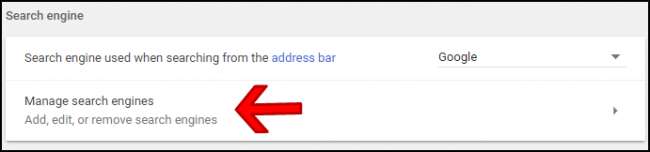
Haga clic en "Agregar" junto al encabezado Otros motores de búsqueda.

En este cuadro de diálogo, ingrese el nombre de su búsqueda personalizada en el primer lugar. Solo lo llamamos "Búsqueda HTG de Google", pero puede cambiar el nombre en consecuencia (especialmente si está utilizando un sitio diferente).
En el segundo cuadro, ingrese una palabra clave de búsqueda personalizada, que es lo que utilizará para ejecutar el comando. Usaremos "htg" aquí, pero nuevamente puede cambiarlo según sus necesidades.
Por último, ingresaremos la URL personalizada. Utilizará la URL exacta que copió anteriormente, pero cambiará una pieza clave. Al final de la URL, eliminará el término de búsqueda y lo reemplazará con% s. Entonces, en nuestro ejemplo, esto:
https://www.google.com/search?rlz=1C1CHKZ_enUS439US439&sourceid=chrome&ie=UTF-8&q=site:howtogeek.com+android
Se convierte en esto:
https://www.google.com/search?rlz=1C1CHKZ_enUS439US439&sourceid=chrome&ie=UTF-8&q=site:howtogeek.com+%s
Asegúrese de cambiar solo el término después del signo más al final; todo lo anterior es necesario para ejecutar correctamente el comando.
Entonces, el resultado final debería verse así (nuevamente, asumiendo que está siguiendo nuestro escenario exacto aquí):
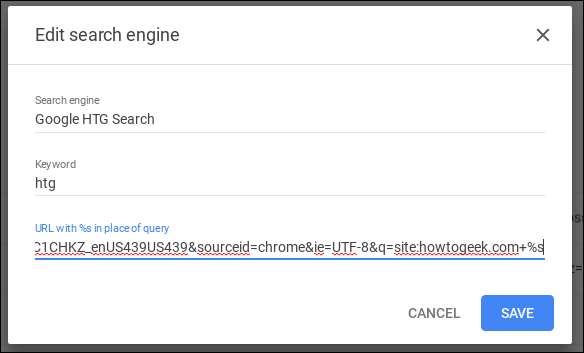
En ese momento, solo necesita ingresar el término de búsqueda, en nuestro caso, "htg", seguido de un espacio y su consulta. Bam, acabas de buscar en un sitio específico usando Google.
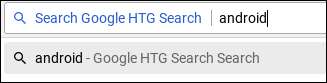
Esta es una forma realmente rápida y sencilla de ejecutar una búsqueda en cualquier sitio de la web, lo que proporcionará resultados más significativos para un tema específico. Tengo configuradas docenas de estas búsquedas, lo que disminuye exponencialmente la cantidad de tiempo que dedico a buscar resultados.
En nuestros dos ejemplos, solo necesita modificar la cadena de búsqueda para sus necesidades específicas.







